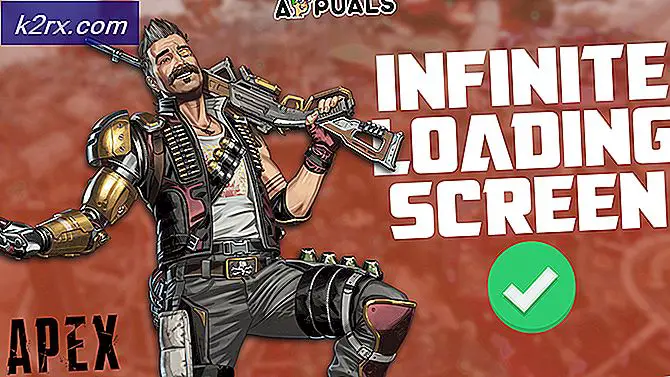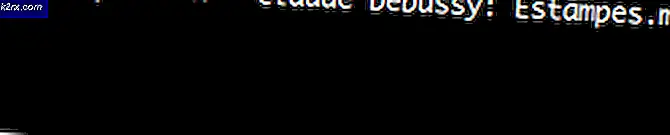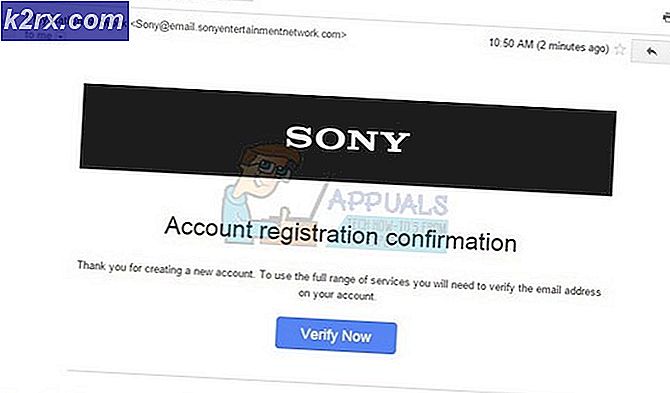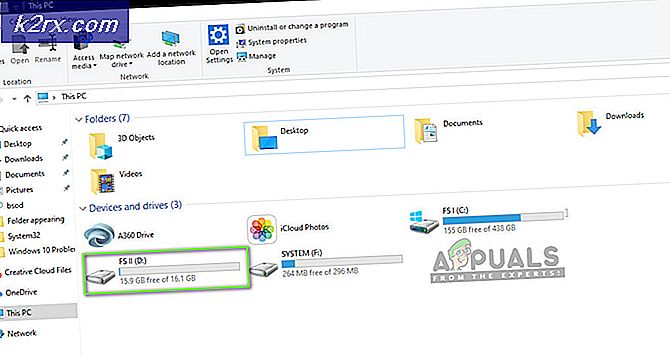Korrektur: Safari konnte die Datei nicht herunterladen, da nicht genügend Speicherplatz zur Verfügung steht
Dieses Problem kann durch nicht genügend Speicherplatz verursacht werden, wenn auf dem Laufwerk kein Speicherplatz mehr vorhanden ist. In diesem Handbuch überprüfen wir zunächst den verfügbaren Speicherplatz. Wenn kein Speicherplatz vorhanden ist, müssen Sie natürlich Speicherplatz freigeben, wenn Platz vorhanden ist. Dann folgen Sie der folgenden Methode:
Überprüfen Sie, ob genügend Speicherplatz vorhanden ist
1. Um dies zu tun, öffnen Sie Finder und Strg + Klicken oder Klicken Sie rechts auf Ihre Festplatte im linken Bereich.
2. Wählen Sie Informationen abrufen und sehen Sie, wie viel Speicherplatz verfügbar ist.
PRO TIPP: Wenn das Problem bei Ihrem Computer oder Laptop / Notebook auftritt, sollten Sie versuchen, die Reimage Plus Software zu verwenden, die die Repositories durchsuchen und beschädigte und fehlende Dateien ersetzen kann. Dies funktioniert in den meisten Fällen, in denen das Problem aufgrund einer Systembeschädigung auftritt. Sie können Reimage Plus herunterladen, indem Sie hier klickenSchauen Sie sich die Kapazität und die verfügbaren Felder an, um zu sehen, wie viel davon noch übrig ist. Wenn mehr Speicherplatz vorhanden ist als die Datei, die Sie dann herunterladen möchten, fahren Sie mit den folgenden Schritten fort:
3. Beenden Sie Safari und gehen Sie zu Ihrem Home-Ordner.
4. Klicken Sie bei gedrückter Strg- Taste oder Rechtsklick auf Ihren Download-Ordner und wählen Sie "Informationen" .
5. Suchen Sie den Abschnitt Freigabe und Berechtigungen und schauen Sie darunter nach. Möglicherweise müssen Sie darauf klicken, um es zu erweitern.
6. Wenn das Vorhängeschloss verriegelt ist, klicken Sie darauf, um es zu entsperren. Möglicherweise wird Ihr Mac OS X-Passwort benötigt. Wenn Sie nach dem Passwort gefragt werden, geben Sie es ein.
7. Dies sollte Ihren Namen oder Benutzernamen anzeigen. Dies gibt an, dass Sie als Benutzer über Berechtigungen für diesen Ordner verfügen. Wenn Sie Ihren Namen oder Benutzernamen nicht sehen, klicken Sie auf das Symbol +.
8. Wählen Sie Ihren Benutzernamen und wählen Sie ihn aus.
9. Stellen Sie sicher, dass neben Ihrem Namen Lese- / Schreibberechtigungen vorhanden sind. Wenn dies nicht der Fall ist, ändern Sie sie, indem Sie darauf klicken.
10. Klicken Sie auf das Symbol, das wie das Zahnrad aussieht, und wählen Sie dann Angeschlossene Elemente anwenden
11. Bestätigen Sie die Änderungen und klicken Sie auf die Pad-Sperre, um die Änderungen zu speichern.
12. Sobald Sie fertig sind, öffnen Sie Safari erneut und testen Sie.
PRO TIPP: Wenn das Problem bei Ihrem Computer oder Laptop / Notebook auftritt, sollten Sie versuchen, die Reimage Plus Software zu verwenden, die die Repositories durchsuchen und beschädigte und fehlende Dateien ersetzen kann. Dies funktioniert in den meisten Fällen, in denen das Problem aufgrund einer Systembeschädigung auftritt. Sie können Reimage Plus herunterladen, indem Sie hier klicken